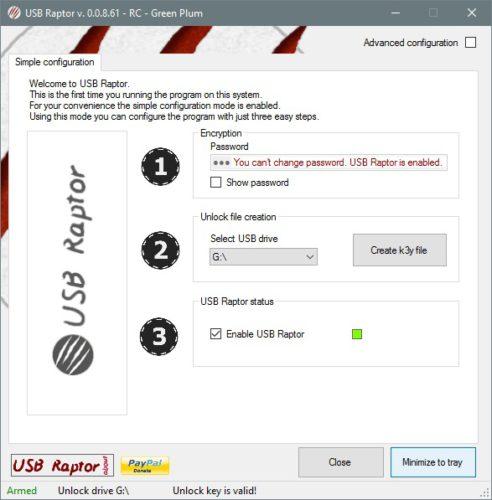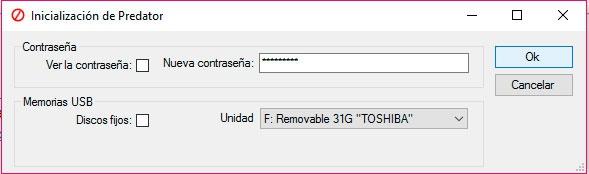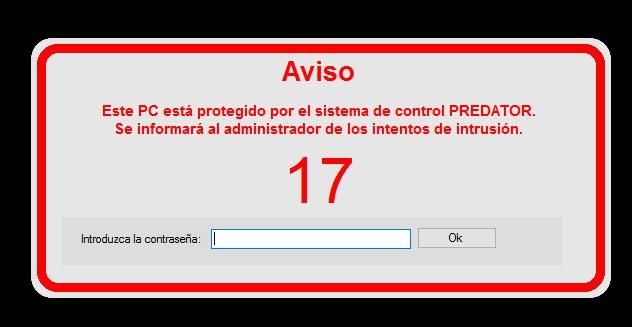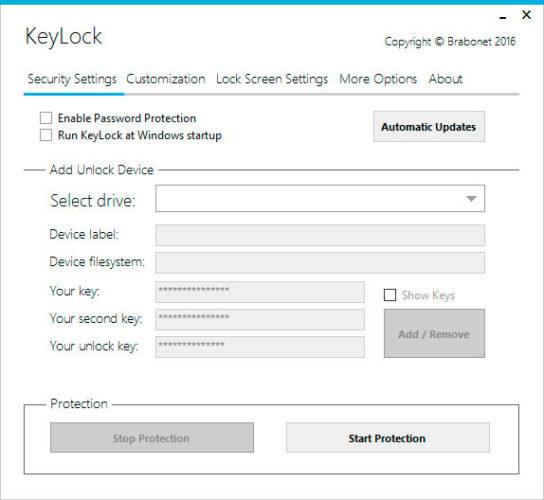Cómo bloquear o desbloquear tu ordenador con un pendrive
Aunque la gran mayoría de usuarios usan su cuenta de usuario con una contraseña para acceder a Windows en su ordenador, la última versión del sistema operativo de Microsoft ofrece otros métodos para iniciar sesión como haciendo uso de un PIN, una imagen como contraseña o incluso con nuestra propia cara, aunque esta última opción no está disponible en todo el mundo ni para todos los dispositivos. Sin embargo, si queremos ir un poco más allá y aumentar el nivel de seguridad para evitar que otras personas puedas acceder a nuestro ordenador fácilmente, simplemente fijándose en nuestra contraseña, PIN o patrón de la contraseña de una imagen, vamos a mostrar la manera de bloquear o desbloquear tu ordenador con un pendrive o memoria USB.
De esta forma, gracias a un pedrive o USB y un software específico, podremos convertir este dispositivo en la llave de acceso a nuestro PC. Y es que para desbloquear el equipo será necesario conectar el pendrive o memoria USB e introducir la contraseña que hayamos definido. Por lo tanto, si tienes por ahí a mano un pendrive que no uses, puedes convertirlo en la llave de tu PC de forma sencilla.
Aplicaciones para bloquear o desbloquear tu ordenador con un pendrive
Una vez que tenemos la memoria USB a mano, lo siguiente que tenemos que hacer es descargar una aplicación que nos permita añadir esta función al dispositivo. Una de ellas es USB Raptor, una aplicación gratuita, que podemos descargar desde este mismo enlace y con la que vamos a poder hacer que nuestro ordenador se bloquee y desbloquee al conectar o desconectar el pendrive.
Una vez descargada, lanzamos USB Raptor en el ordenador y nos aparecerá una ventana donde vamos a indicar la contraseña de cifrado de claves en la memoria, seleccionaremos la unidad que se corresponde con nuestro pendrive o memoria USB, hacemos clic en el botón Create k3y file y activamos la opción Enable USB Raptor que habilita la función.
Es importante saber que al pulsar el botón Create k3y file, la herramienta creará automáticamente un fichero llamado unlock.k3y en el propio pendrive que debemos guardar en un sitio seguro además de en el dispositivo si no queremos perder el acceso al equipo en caso de que lo borremos o perdamos. A partir de este momento, cuando desconectemos el pendrive del ordenador éste se quedará bloqueado hasta que volvamos a conectarlo.
Otra alternativa a USB Raptor es Predator, un software también gratuito que podemos conseguir desde este enlace y que nos va a permitir bloquear el PC con un pendrive o memoria USB. Una vez descargada la aplicación, iniciamos Predator y lo primero que nos pedirá es que indiquemos la contraseña y conectemos el pendrive. Debemos asegurarnos de elegir bien la unidad que se corresponde con nuestro dispositivo y en tan sólo unos instantes veremos cómo se nos muestra una notificación indicando que Predator ya ha iniciado la monitorización de nuestro equipo.
A partir de ahora, cada 30 segundos comprobará que el pendrive o memoria USB está conectado al PC y en el caso de que no sea así, automáticamente bloqueará el equipo. Para desbloquearlo, tendremos que indicar la contraseña que hemos creado o conectar nuevamente el pendrive al ordenador.
KeyLock es otra aplicación que permite bloquear el ordenador con una memoria USB. Cuenta con una versión gratuita y otra comercial, pero con la gratuita es más que suficiente para cumplir con su labor de bloquear el ordenador. Al igual que USB Raptor y Predatos, KeyLock permite bloquear y desbloquear nuestro PC usando un pendrive.
Al lanzar la aplicación podremos activar este tipo de protección, indicar si queremos que se inicie a la vez que se arranca Windows, seleccionar la unidad donde hemos conectado nuestro pendrive e indicar la contraseña de seguridad. Desde las otras pestañas podemos acceder a los ajustes de personalización y configuración de la herramienta para dejarla a nuestro gusto.
Via: www.adslzone.net
 Reviewed by Zion3R
on
13:47
Rating:
Reviewed by Zion3R
on
13:47
Rating: